Configurer un composant de recherche dans un formulaire
Les recherches aident un utilisateur à choisir des enregistrements à partir d’une table associée. Un composant de recherche est automatiquement ajouté lorsqu’une colonne de recherche est ajouté à un formulaire.
Par exemple, à l’aide d’un composant de recherche, vous pouvez ouvrir un enregistrement de compte lié à un enregistrement de facture de vente.
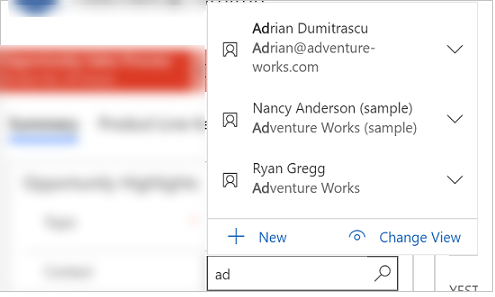
En savoir plus sur l’expérience utilisateur du champ de recherche
Configurer un composant de recherche
Les créateurs configurent un composant de recherche à l’aide du concepteur de formulaires.
Voici les propriétés disponibles pour la configuration lors de l’utilisation d’un composant de recherche sur un formulaire à l’aide du concepteur de formulaires.
| Section | Nom | Description |
|---|---|---|
| Options d’affichage | Étiquette | Le texte de l’étiquette qui s’affiche à côté de la colonne de recherche. |
| Options d’affichage | Masquer l’étiquette | Lorsqu’elle est activée, l’étiquette n’est pas affichée. |
| Options d’affichage | Masquer sur téléphone | Lorsqu’elle est activée, la colonne de recherche ne s’affiche pas lors de l’exécution de l’application sur un téléphone. |
| Options d’affichage | Hide | N’affiche pas la colonne de recherche. La colonne de recherche peut ensuite être affichée à l’aide de code. |
| Options d’affichage | Verrouiller | Faites en sorte que cette colonne ne puisse pas être supprimée par vous ou d’autres fabricants jusqu’à ce que la propriété Lock soit désactivée. |
| Options d’affichage | Lecture seule | Lorsque cette propriété est activée, les utilisateurs ne peuvent pas modifier la valeur dans la colonne de recherche. |
| Options d’affichage | Désactiver les éléments récemment utilisés | La désactivation de cette option permet aux utilisateurs d’afficher les lignes récemment utilisées dans la liste déroulante de recherche. L’activation de cette option désactive les éléments récents. |
| Options d’affichage | Utiliser la boîte de dialogue de formulaire principal pour la création | L’activation de cette option permet aux utilisateurs de créer des lignes dans une boîte de dialogue contextuelle pour ce champ de recherche, au lieu de fermer le formulaire actuel et de naviguer. |
| Options d’affichage | Utiliser la boîte de dialogue du formulaire principal pour modifier | L’activation de cette option permet aux utilisateurs de modifier des lignes dans une boîte de dialogue contextuelle pour ce champ de recherche, au lieu de fermer le formulaire actuel et de naviguer. |
| Options d’affichage | Affichage par défaut | La vue de la table sélectionnée dans la propriété Table pouvant être utilisée pour obtenir et afficher la liste des lignes que les utilisateurs d’application peuvent sélectionner dans la liste déroulante de recherche. |
| Options d’affichage | Autoriser les utilisateurs à changer de vue | Quand cette option est sélectionnée, les utilisateurs de l’application peuvent passer de la Vue par défaut à une autre vue de la table. |
| Options d’affichage | Afficher toutes les vues | Quand cette option est sélectionnée, les utilisateurs de l’application peuvent passer de la Vue par défaut à toutes les autres vues de la table sélectionnée dans la propriété Table. Cette propriété est uniquement disponible si l’option Autoriser les utilisateurs à modifier la vue est sélectionné. |
| Options d’affichage | Vues sélectionnées | Liste des vues de la table sélectionnée dans la propriété Table que les utilisateurs de l’application peuvent remplacer dans la Vue par défaut. Cette propriété est uniquement disponible si Autoriser les utilisateurs à modifier la vue est sélectionné et si Afficher toutes les vues est désélectionné. |
| Mise en forme | Largeur du champ de formulaire | Détermine la largeur en nombre de colonnes pour la colonne de recherche. |
| Filtrage | Filtrer par lignes associées | Lorsque cette option est activée, vous pouvez filtrer cette recherche en fonction d’une ligne associée à la fois à la table actuelle et à cette recherche. Les lignes qui s’affichent dans cette recherche lorsqu’un utilisateur recherche une ligne ont un filtre supplémentaire. Cela permet de fournir des recherches mieux ciblées lors de la définition de la valeur de la recherche. Par défaut, cette option est désactivée. |
| Filtrage | Relation à la table actuelle | Cette liste déroulante définit la relation entre la table de la ligne associée que vous souhaitez filtrer et la table de la recherche cible. Les combinaisons de relations possibles sont répertoriées dans le tableau après celui-ci. |
| Filtrage | Relation à la table de cette recherche | Cette liste déroulante définit la relation entre la table de la ligne associée que vous souhaitez filtrer et la table de la recherche cible. Pour les combinaisons de relations possibles, accédez à Table Relations disponible pour une colonne de recherche. |
| Filtrage | Autoriser les utilisateurs à désactiver le filtre | Lorsque cette option est activée, les utilisateurs auront la possibilité de désactiver le filtre que vous définissez ici. |
| Composants | +Composant | Configurez un contrôle pour la colonne de recherche, tel que le contrôle de composant de formulaire. |
Combinaisons de relations possibles pour une colonne de recherche
| Relation avec la table courante (Table liée > table courante) | Relation avec la table de cette recherche (Table associée > table de recherche) | Disponible ? |
|---|---|---|
| 1 à N | 1 à N | Oui |
| 1 à N | N à 1 | Oui |
| 1 à N | N à N | Oui |
| N à 1 | 1 à N | Non |
| N à 1 | N à 1 | Non |
| N à 1 | N à N | Non |
| N à 1 | Self | Oui |
| N à N | 1 à N | Non |
| N à N | N à 1 | Non |
| N à N | N à N | Non |
| N à N | Self | Oui |
Voir aussi
Présentation du concepteur de formulaires pilotés par modèle
Notes
Pouvez-vous nous indiquer vos préférences de langue pour la documentation ? Répondez à un court questionnaire. (veuillez noter que ce questionnaire est en anglais)
Le questionnaire vous prendra environ sept minutes. Aucune donnée personnelle n’est collectée (déclaration de confidentialité).